Die 6 besten Android-Sicherungssoftwares, um Daten sicher zu halten
Mobiltelefone sind ein wichtiger Bestandteil des menschlichen Lebens. Mit der zunehmenden Technologie in Mobiltelefonen sind sie zu einem Grundbedürfnis eines jeden Menschen geworden. Von Kontakten über E-Mails, Fotos bis hin zu Notizen ist jetzt alles auf dem Handy verfügbar. Wenn wir Ihr Handy verloren haben oder irgendetwas mit dem Handy passiert und wir ein neues bekommen müssen, haben wir das Gefühl, dass unser Leben aufgehört hat, weil wir denken, dass alle unsere Daten verloren sind. Es ist sehr wichtig, ein Backup unserer Daten zu haben, um Konsequenzen zu vermeiden, wenn das Handy verloren geht oder etwas damit passiert. Hier sind einige der besten Android-Backup-Softwares, die verwendet werden, um unsere Daten zu schützen.
Teil 1: DrFoneTool – Telefon-Backup (Android)
DrFoneTool – Telefonsicherung (Android) ist eine der besten Sicherungssoftware, die fast alle Arten von Daten problemlos speichern kann, darunter Kontakte, Audio, Video, Anwendungen, Galerie, Nachrichten, Anrufverlauf und sogar Anwendungsdaten. Dies ist eine sehr benutzerfreundliche Software, die es dem Benutzer ermöglicht, jede Art von Daten auf dem Gerät zu exportieren und wiederherzustellen, wann immer er möchte.
Sie können alle ausgewählten Daten mit nur einem Klick in der Vorschau anzeigen und auf den Computer oder Laptop exportieren. Es bietet Ihnen auch die Funktion, mit der Sie die Daten auf jedem Android-Gerät wiederherstellen können. Diese Software garantiert 100 % Sicherheit und es gehen keine Daten während der Übertragung verloren.

DrFoneTool – Telefon-Backup (Android)
Android-Daten flexibel sichern und wiederherstellen
- Android-Daten mit einem Klick selektiv auf dem Computer sichern.
- Anzeigen und Wiederherstellen der Sicherung auf einem beliebigen Android-Gerät.
- Unterstützt 8000 + Android-Geräte.
- Beim Sichern, Exportieren oder Wiederherstellen gehen keine Daten verloren.
Schritt 1: Verbinden Sie Ihr Android-Gerät mit dem Computer
Starten Sie Dr. Phone und wählen Sie dann „Telefonsicherung“ aus dem DrFoneTool-Toolkit. Verbinden Sie das Android über USB-Kabel mit Ihrem PC. Dr. Fone erkennt die Geräte automatisch.
Achten Sie nur darauf, dass keine andere Android-Verwaltungssoftware auf Ihrem PC läuft.

Schritt 2: Wählen Sie die Dateien aus, die Sie sichern möchten Sobald Ihr Gerät vom PC erkannt wurde, tippen Sie auf „Sichern“, um die Daten auszuwählen, die Sie sichern möchten. Denken Sie daran, dass Ihr Android-Gerät gerootet sein muss
wenn Sie sichern möchten.

Wenn Sie mit der Auswahl der Inhalte fertig sind, die Sie sichern möchten, tippen Sie auf die Schaltfläche Sichern, um den Vorgang zu starten. Das Ganze dauert nicht länger als ein paar Minuten, abhängig von Ihren Daten.

Wenn die Sicherung abgeschlossen ist, können Sie auf „Sicherungsverlauf anzeigen“ tippen, um den Inhalt der Sicherungsdatei anzuzeigen.

Wenn Sie Daten aus einer Sicherungsdatei wiederherstellen möchten, klicken Sie auf „Wiederherstellen“ und wählen Sie eine bereits vorhandene Sicherungsdatei auf Ihrem Computer aus (es kann ein beliebiges Android-Gerät sein).

Schritt Nr. 3: Wählen Sie den gesicherten Inhalt aus, der wiederhergestellt werden soll
Sie können auch die Daten auswählen, die Sie wiederherstellen möchten. Wählen Sie links die verschiedenen Dateien und dann die gewünschten Dateien aus. Tippen Sie zum Starten auf „Auf Gerät wiederherstellen“.

Der Vorgang dauert einige Minuten. Dr. fone benachrichtigt Sie, wenn der Vorgang abgeschlossen ist.
Teil 2: MoboRobo
MoboRobo ist eine Android-Backup-Software, die von Android-Benutzern verwendet wird. Es überträgt effektiv die Daten von Android auf das iPhone. Die Datentypen, die übertragen werden können, sind Nachrichten, Kalender, Audios, Videos, Galerien, Fotos, Anrufprotokolle und Anwendungen, die auf dem Gerät installiert sind. Es ermöglicht dem Computer auch, Inhalte vom Handy herunterzuladen. Um diese Software verwenden zu können, ist es wichtig, den Debugging-Modus auf dem Gerät zu aktivieren.
Einige der Vorteile der Verwendung von Moborobo sind wie folgt:
- Es ist vollgepackt mit Funktionen.
- Sie müssen es nicht rooten oder jailbreaken.
- Sie können Anwendungen in großen Mengen deinstallieren.
- Sie können auf alle Ihre Dateien und Medien in einer Anwendung zugreifen.
Jetzt möchte ich Ihnen einige Schritte vorstellen, mit denen Sie Ihre Daten mit Moborobo sichern können.
1. Laden Sie MoboRobo herunter und installieren Sie es auf beiden Handys.
2. Verbinden Sie beide Mobiltelefone über ein Datenkabel mit einem Computer und führen Sie die Software aus.
3.Wenn es geöffnet ist, wählen Sie die Dateien aus, die Sie übertragen möchten, und klicken Sie auf die Schaltfläche „Übertragen“. Die Übertragung der Daten dauert je nach Größe einige Minuten.
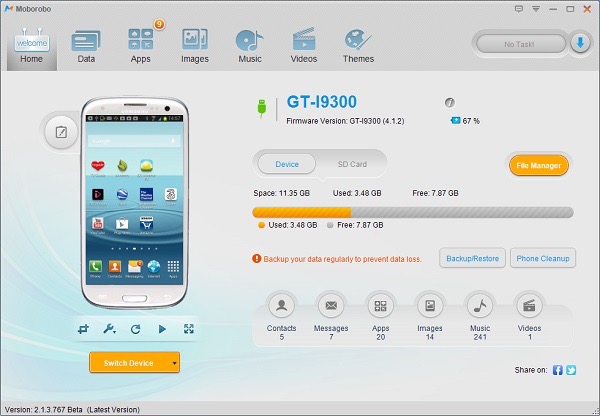
Teil 3: MobileTrans-Telefonübertragung
Es ist auch eine der besten Sicherungssoftware, die Daten mit einem einfachen Klick von einem Telefon auf ein anderes überträgt. Die Daten umfassen ein Foto, Textnachrichten, Kontakte, Videos, Audios, Musik, Anrufprotokolle, Apps und App-Daten. Einige der Vorteile der Verwendung von MobileTrans Phone Transfer sind wie folgt:

MobileTrans-Telefonübertragung
Übertragen Sie Kontakte mit 1 Klick von Android auf das iPhone!
- Übertragen Sie ganz einfach Fotos, Videos, Kalender, Kontakte, Nachrichten und Musik von Android auf iPhone/iPad.
- Es dauert weniger als 10 Minuten, bis es fertig ist.
- Aktivieren Sie die Übertragung von HTC, Samsung, Nokia, Motorola und mehr auf iPhone 7/SE/6s (Plus)/6 Plus/5s/5c/5/4S/4/3GS mit iOS 10/9/8/7/6 /5.
- Funktioniert perfekt mit Apple, Samsung, HTC, LG, Sony, Google, HUAWEI, Motorola, ZTE, Nokia und weiteren Smartphones und Tablets.
- Vollständig kompatibel mit großen Anbietern wie AT & T, Verizon, Sprint und T-Mobile.
- Voll kompatibel mit Windows 10 oder Mac 10.12
Vor dem Kauf eines Produkts überprüfen wir häufig Produktbewertungen, um sicherzustellen, dass das Produkt zuverlässig ist. Um Ihre Zufriedenheit sicherzustellen, möchte ich, dass potenzielle Käufer wissen, dass dieses Produkt zu 95 % positive Bewertungen hat, die der Meinung sind, dass dieses Produkt die Arbeit für Sie erledigen wird.
Eines der Hauptprobleme, mit denen wir heutzutage konfrontiert sind, ist die Sicherheit unserer Daten. Sie müssen sich jedoch keine Sorgen machen, wenn Sie MobileTrans für die Datenübertragung zwischen Ihren Android-Geräten verwenden. Sie sind der einzige, der auf die Daten zugreift.
Wenn Sie vorhaben, Ihr Android-Gerät zu wechseln, aber die Datenübertragung Sie verfolgt. Dies ist die perfekte Software für Sie, um Ihre Daten von Ihrem alten Android auf ein neues Android zu übertragen.
Ich möchte Ihnen jetzt den einfachen Prozess mitteilen, mit dem Sie Daten von einem Android auf einen anderen übertragen können. Dies ist ein dreistufiger Prozess, der wie folgt ist
Schritt Nr. 1: Führen Sie das Android-zu-Android-Übertragungstool aus
Als erstes müssen Sie MobileTrans auf Ihrem PC installieren und ausführen. Wenn das primäre Fenster angezeigt wird, klicken Sie auf Start, um das Telefon-zu-Telefon-Fenster anzuzeigen.
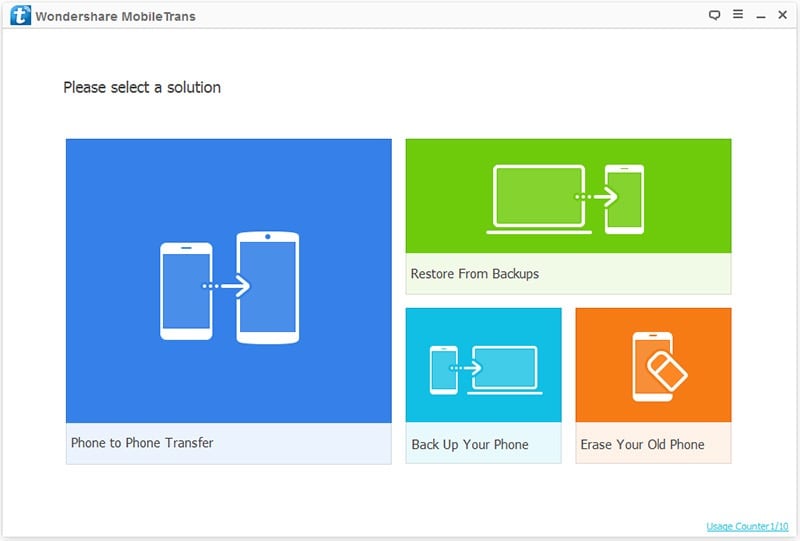
Schritt Nr. 2: Verbinden Sie beide Android-Geräte mit Ihrem PC
Verbinden Sie beide Android-Geräte, die über USB-Kabel mit Ihrem PC verbunden sind, um den Vorgang zu starten. Sobald der PC erkennt, befinden sich beide Android-Geräte auf beiden Seiten des Fensters.

Schritt Nr. 3: Übertragen Sie Kontakte, Fotos, Videos, Musik, SMS, Anrufprotokolle, Kalender und Apps von Android zu Android
Wählen Sie nun die Inhalte aus, die Sie zwischen zwei Telefonen übertragen möchten. Sie können die Inhalte, die Sie übertragen möchten, auch deaktivieren. Nachdem Sie den Inhalt ausgewählt haben, klicken Sie auf Start, um den Vorgang zu starten. Sie können auch den Fortschritt überwachen.
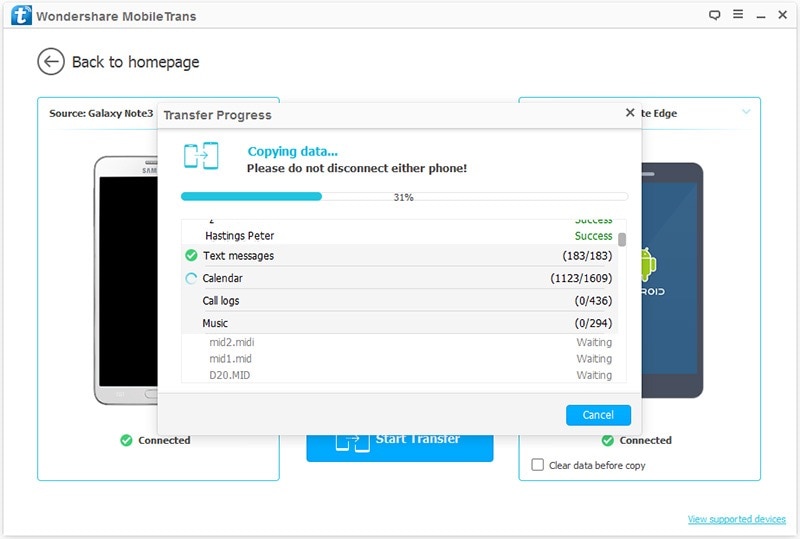
Teil 4: SyncsIOS
SynciOS ist eine der besten Software, die verwendet wird, um die Daten zu sichern und sicher aufzubewahren. Wenn Sie eine Anwendung wünschen, die im Apple Store auf Ihrem Android-Gerät vorhanden ist, dann ist dies die beste Software, die Sie in Betracht ziehen sollten. Es ist ein äußerst effektives Werkzeug, um die Daten zwischen iOs, Windows und Android-Geräten zu übertragen. Diese Software garantiert, dass während der Übertragung keine Daten verloren gehen oder beschädigt werden. Die Datendateien, die übertragen werden können, sind Kontakte, Anrufprotokolle, Notizen, Apps, E-Books, Lesezeichen, Musik, Fotos und Videos.
Einige der Vorteile der Verwendung von Syncios sind wie folgt:
- Sie müssen nichts bezahlen, um es zu nutzen, was bedeutet, dass es kostenlos ist.
- Es hat ein sehr anständiges Layout, das die Benutzererfahrung verbessert.
- Es ist einfach und leicht zu bedienen.

Teil 5: Automatische PC-Sicherung
Es ist die beste Sicherungssoftware, um Ihre Videos und Bilder drahtlos auf Ihren Computer zu übertragen. Diese Software kann Ihre Fotos und Videos automatisch von Ihrem Handy kopieren. Was Sie tun müssen, ist zunächst die Software herunterzuladen und auf Ihren Geräten zu installieren. Sobald die Software eingerichtet ist, beginnt sie automatisch, Ihre Fotos und Videos in eine Sicherungsdatei zu kopieren. es kann Ihr Gerät auch auf bestimmte periodische Intervalle einstellen; Auf diese Weise können Sie sicherstellen, dass Ihre Dateien beim Sichern von Ihrem Gerät gelöscht werden können. Beachten Sie jedoch, dass vor dem Übertragen der Daten beide Geräte, Android und Windows oder Mac, mit demselben Netzwerk verbunden sein sollten.

Teil 6: Mobikin-Assistent für Android
Der Mobikin Assistant für Android ist eine der besten und sichersten Android-Backup-Software, die verwendet wird. Es lässt Ihre Daten nicht verloren und kann Ihre Daten mit nur einem Klick sicher auf das Gerät übertragen. Die benutzerfreundliche Oberfläche der Software ermöglicht es dem Benutzer, den Anweisungen Schritt für Schritt zu folgen und die Daten effektiver zu übertragen. Sie können auch einfach nach der gewünschten Datei suchen. Zu den Daten, die gesichert werden können, gehören Fotos, Videos, Kontakte, Anrufprotokolle, Nachrichten, Apps und App-Daten.
Einige der Vorteile der Verwendung sind wie folgt:
- Es ist mit fast allen Android-Marken kompatibel, einschließlich Samsung, Motorola, HTC, Sony, LG, Huawei und so weiter.
- Es gibt eine kostenlose Testversion, mit der Sie es vor dem Kauf ausprobieren können.
- Es kann alle Dateien übertragen, einschließlich Textnachrichten, Fotos, Videos und so weiter.
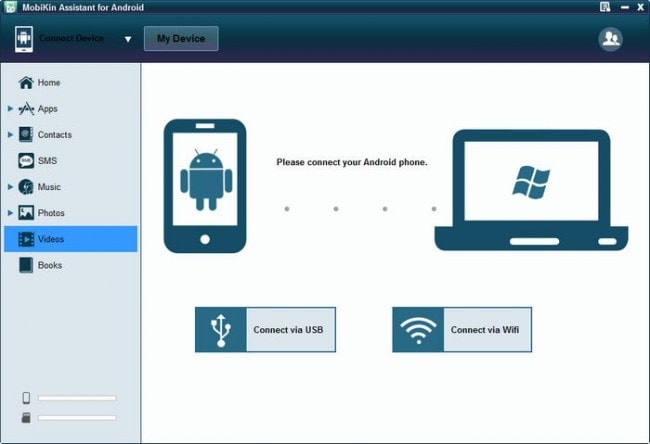
Das ist alles von meiner Seite. Wir haben Sie über die sechs wichtigsten Backup-Softwares für Android informiert. Jetzt liegt es an Ihnen, welche Sie entsprechend Ihren Bedürfnissen auswählen. Bitte teilen Sie uns Ihre Erfahrungen mit.
Neueste Artikel


